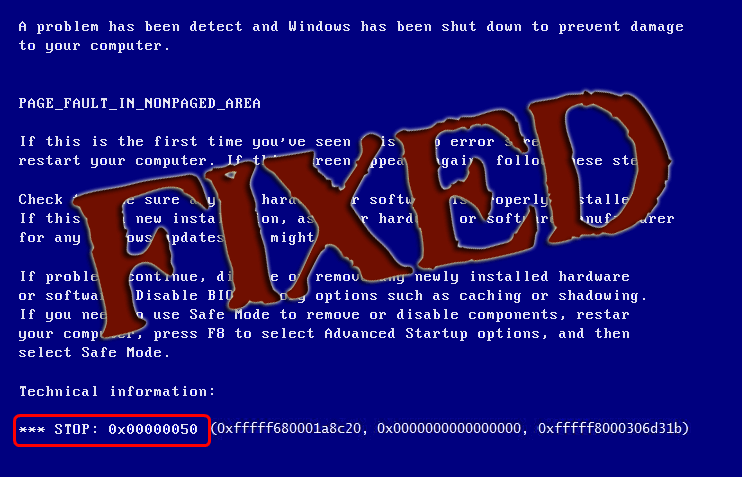
Vad händer igen fick ett fel? Oroa dig inte PC Error är där för att lösa alla dina fel och problem. Nyligen har det upptäckts på forumsajter att många Windows 8-användare stöter på 0x050- fel eller PAGE_FAULT_IN_NONPAGED_AREA-fel
Om du också står inför detta fel, oroa dig inte. Idag i den här artikeln kommer vi att diskutera felkod 0x00000050 .
0x00000050-felet är ett stoppkodfel, det visar ett blåskärmsfel och kallas därför också för blåskärmsfel. När du startar om datorn efter installationen av Windows Service Pack visas detta fel.
Till skillnad från andra PC-fel visas denna blå skärm 0x00000050 också utan någon varning. Det visar felmeddelandet:
Stopp 0X00000050 (parameter1, 0, parameter3, parameter4)
PAGE_FAULT_IN_NONPAGED_AREA”
Det finns olika anledningar till att stoppkod 0x00000050 visas.
Vill du veta hur du åtgärdar detta fel måste du gå igenom den här artikeln för att övervinna detta fel och använda din dator igen utan några fel. Men innan dess vet du orsaken till detta fel.
Anledningar bakom blå skärm 0x00000050
Stoppkod 0x00000050 dyker upp på Windows datorskärm på grund av flera orsaker. Några av de vanligaste orsakerna till detta fel nämns nedan, ta en titt på dem:
- Felaktigt PC-underhåll
- Registerproblem som ogiltiga poster, dåliga registernycklar, skadat och korrupt register
- DLL-filer Inkompatibilitet
- Systemfiler korruption i filen Srvnet.sys
- Skadlig programvara och virus
- Överhettning av datorkomponenter
- Föråldrade drivrutiner
Det föreslås att du omedelbart fixar felkod 0x00000050 på ditt system. Blåskärmsfel är dödliga fel som kan orsaka allvarlig skada på din dator. Om de inte fixas i tid kan det resultera i förlust av värdefull data och systemfel.
Hur fixar jag stoppkod 0x00000050?
Nu när du vet orsaken bakom den blå skärmen 0x00000050, låt det här felet lösas och gör din dator som den var tidigare. Tillämpa manualens metoder steg för steg noggrant.
1: Använd Windows Memory Diagnostic Tool
För att felsöka stoppkod 0x00000050 kör Windows Memory Diagnostic Tool för att kontrollera RAM-minnet för fel. Det här verktyget kommer att kontrollera om RAM-minnet orsakar något problem eller inte.
Följ stegen för att köra Windows Memory Diagnostic Tool:
- Tryck på Windows + R- tangenten
- Skriv mdsched. exe och klicka på OK
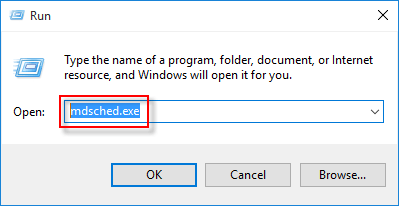
- Windows Memory Diagnostic öppnas med två alternativ:
Starta om nu och leta efter problem
Kontrollera om det finns problem nästa gång jag startar min dator
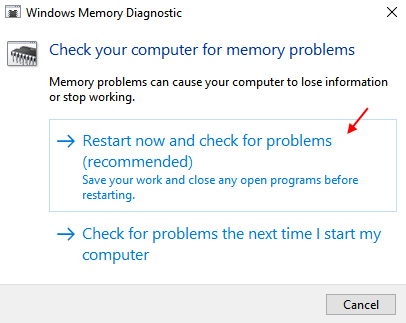
- Klicka på det första alternativet och vänta på att Windows Memory Diagnostic ska hämta problemet
Om det visar att ditt RAM-minne har ett problem, starta om datorn och försök att sätta in RAM-minnet igen
Detta kan hjälpa dig att lösa Windows 8 blå skärm 0x00000050 .
2: Kör kommandot chkdsk
Prova att köra kommandot chksdk för att fixa 0x050-felet som kan ha orsakats på grund av skadad NTFS . Steg för att köra kommandot ges nedan:
- Tryck på Windows -ikonen
- Skriv Cmd , högerklicka på den och välj Kör som admin
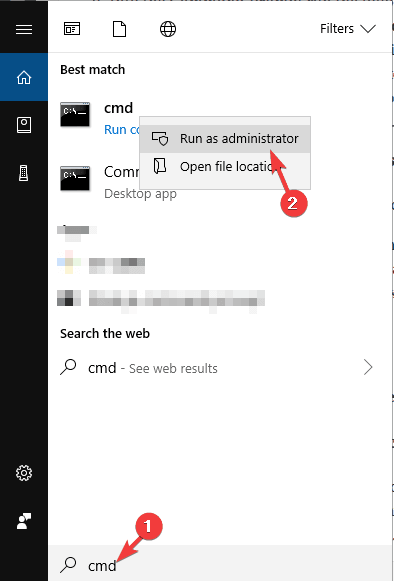
- Skriv kommandot och tryck enter
chkdsk c: /F /R
- Tryck på Y nästa gång du startar om ditt system för att kontrolleras.
- Starta om ditt system
Nu när du har kört chkdsk i ditt system kommer det att fixa blåskärmsfelet 0x00000050 .
3: Kör sfc/Scan
Felet 0x050 kan också uppstå på grund av skadad systemfilintegritet. Fixa filintegriteten med sfc/scan och även felet.
Följ stegen för att göra det:
- Tryck på Windows + R- tangenten
- Skriv cmd och klicka på OK
- Skriv sfc/scannow och tryck enter
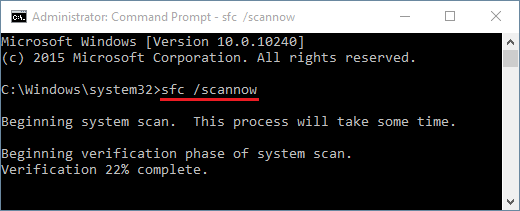
- Vänta nu tills skanningen är klar och reparerad systemfil samt felkoden 0x00000050
Starta om din dator och se om felet har försvunnit eller inte.
4: Inaktivera Hantera automatisk sökningsfilstorlek
En annan lösning för att fixa stoppkoden 0x00000050 genom att inaktivera sidfilstorlek. Följ stegen för att göra det:
- Högerklicka på den här datorn och välj egenskaper
- Välj Systemskydd , klicka på fliken Avancerat
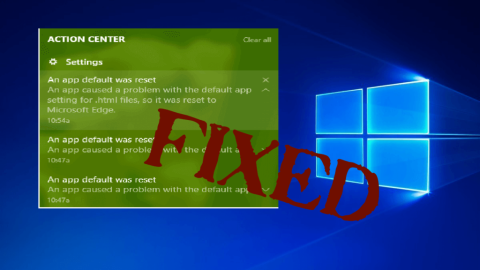
- Välj inställning under föreställningen
- Klicka på fliken Avancerat under prestandaalternativ
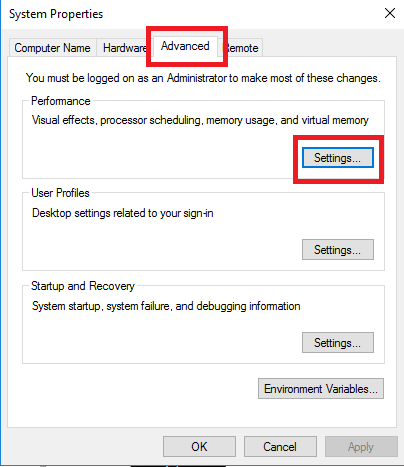
- Klicka på ändringsknappen
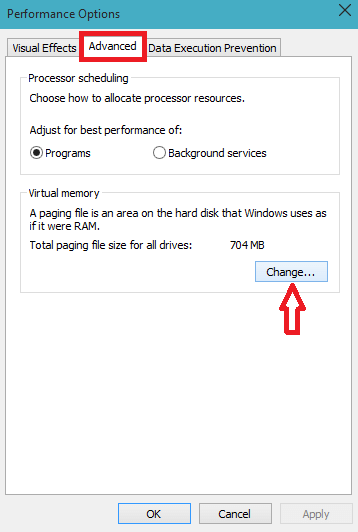
- Ett Windows visas som virtuellt minne , avmarkera alternativet Hantera automatiskt växlingsfilstorlek för alla enheter
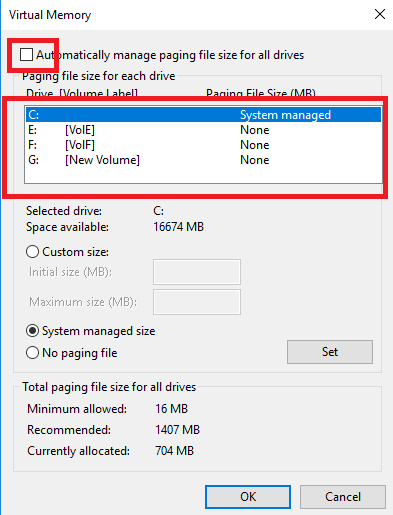
- Klicka på anpassad storlek och arkivera sidstorleken och klicka på OK
Detta kommer att tilldela utrymmessidans storlek för varje enhet. Efter att ha inaktiverat personsökningsstorleken och ökat den kommer du nu inte att se den blå skärmen 0x00000050.
5: Uppdatera enhetsdrivrutinen
Det finns chanser att de installerade drivrutinerna på din PC kanske inte är kompatibla med din Windows och orsakar stoppkod 0x00000050 . Du kan fixa detta genom att uppdatera din drivrutin vilket är väldigt enkelt. Följ stegen för att göra det:
- Klicka på startmenyn och skriv drivrutin
- Välj inställningar och klicka på alternativet Uppdatera enhetsdrivrutin
- Högerklicka på enheten som behöver uppdateras och välj Uppdatera drivrutinsprogramvara
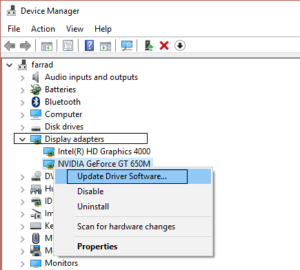
- Klicka nu på Sök automatiskt efter uppdaterad drivrutinsprogram
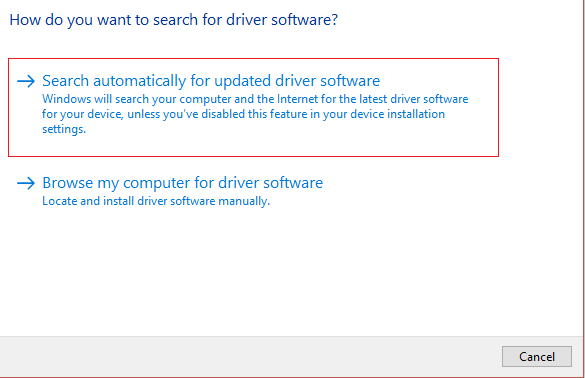
Detta kommer att uppdatera enhetsdrivrutinen och försvinner Windows 8 blå skärm 0x00000050 . Du kan också använda Driver Easy för att uppdatera de föråldrade drivrutinerna automatiskt.
Få drivrutin Enkelt att uppdatera drivrutiner automatiskt
Automatisk lösning för att fixa stoppkod 0x00000050
Även om de manuella lösningarna tar tid och är knepiga är det fortfarande värt att försöka åtgärda felet. Om du inte har förhandskunskaper om dator och har svårt att utföra lösningarna kan du prova att köra PC Repair Tool .
Detta reparationsverktyg hjälper dig att fixa alla PC-relaterade fel som DLL-fel , BSOD-fel, registerfel, spelfel och andra. Det fixar inte bara fel utan reparerar också skadade, otillgängliga och korrupta filer.
Fixa stoppkoden 0x00000050 Windows 8 och förbättra prestandan på din dator så att den fungerar som tidigare.
Skaffa PC Repair Tool för att fixa alla BSOD-relaterade fel
Slutsats
Det var allt för denna Windows 8 blå skärm 0x00000050 . Jag har listat de lösningar som kommer att fungera för dig för att lösa blåskärmsfelet.
Utför manualerna en efter en noggrant.
Det förväntas att efter tillämpning av de ovan angivna lösningarna kommer felkoden 0x00000050 definitivt att lösas.
Hoppas den här artikeln visar sig vara användbar att använda. Bortsett från detta om du har några frågor eller frågor relaterade till den här artikeln, släpp det i kommentarsektionen nedan.

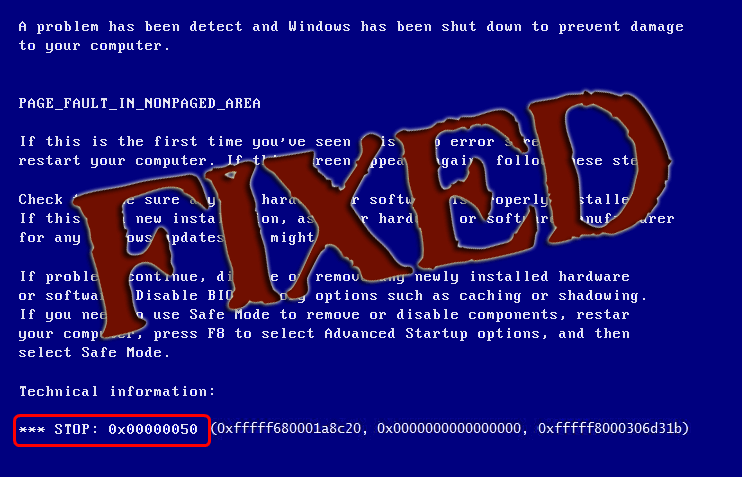
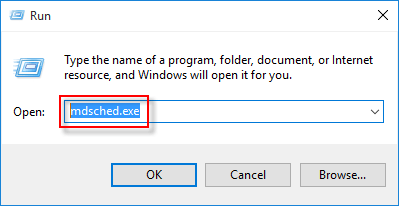
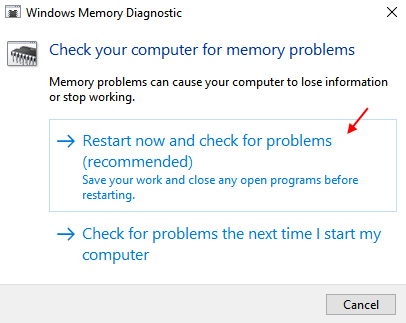
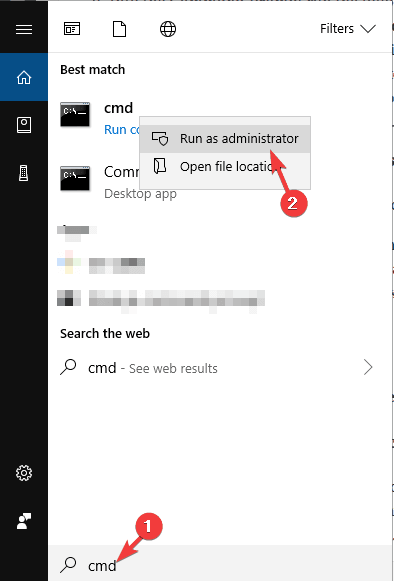
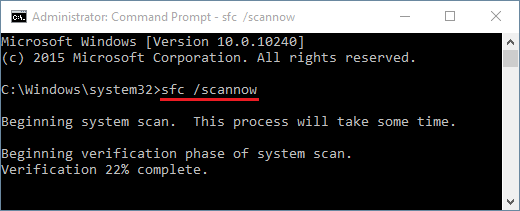
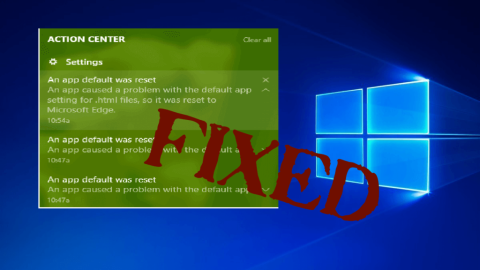
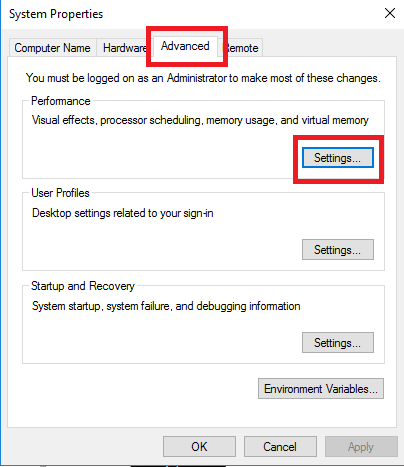
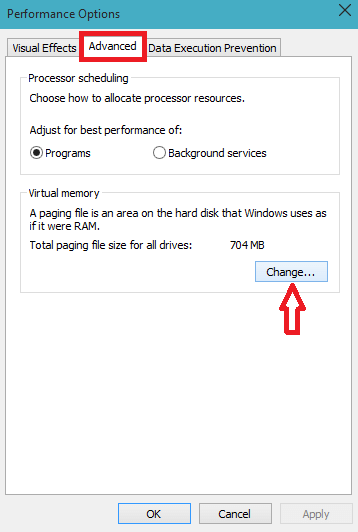
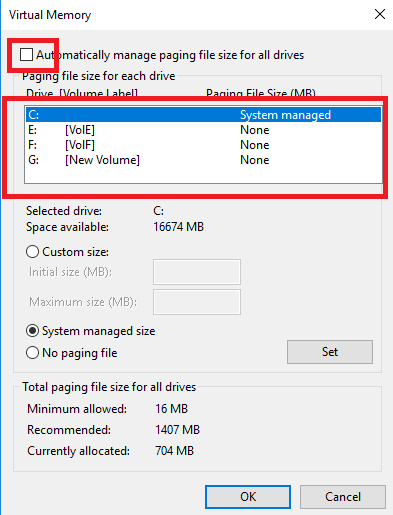
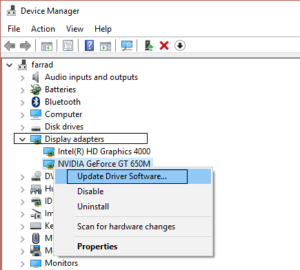
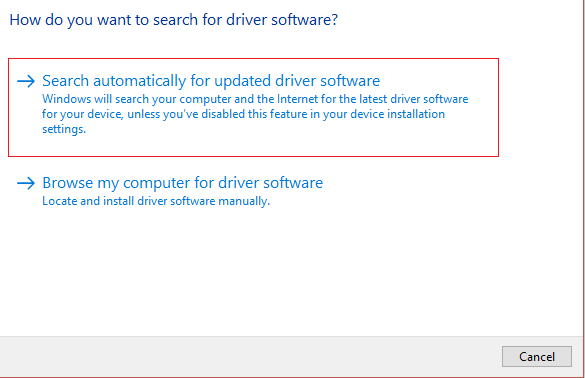



![[100% löst] Hur åtgärdar jag meddelandet Fel vid utskrift i Windows 10? [100% löst] Hur åtgärdar jag meddelandet Fel vid utskrift i Windows 10?](https://img2.luckytemplates.com/resources1/images2/image-9322-0408150406327.png)




![FIXAT: Skrivare i feltillstånd [HP, Canon, Epson, Zebra & Brother] FIXAT: Skrivare i feltillstånd [HP, Canon, Epson, Zebra & Brother]](https://img2.luckytemplates.com/resources1/images2/image-1874-0408150757336.png)